Night sky photography è stata a lungo fuori dalla portata di tutti tranne i fotografi professionisti d’elite-ma non più. Grazie agli incredibili progressi nella tecnologia della fotocamera iPhone, chiunque può cimentarsi a catturare il cielo notturno e la Via Lattea utilizzando un iPhone e alcuni strumenti e applicazioni aggiuntive. Cominciamo.
- Via Lattea fotografia su iPhone
- Come scattare foto della Via Lattea con Slow Shutter Cam
- Fotografia a stelle e stelle con il tuo iPhone
- Come scattare foto di stelle con NightCap
- Come fotografare star trails con Slow Shutter Cam
- Come modificare le foto di star trail con Lightroom per iOS
- I migliori consigli per la fotografia stellare
- Luna e cielo notturno fotografia con un iPhone
- Come scattare foto migliori della luna con la modalità notturna
Via Lattea fotografia su iPhone
Per impostazione predefinita, il piccolo sensore sulla fotocamera iPhone non catturare il cielo notturno con la stessa precisione di una DSLR, ma ci sono modi per produrre belle immagini utilizzando applicazioni di terze parti. Anche se non puoi modificare l’hardware della fotocamera del tuo iPhone, puoi migliorare il software utilizzando un’app che ti consente di controllare la velocità dell’otturatore, l’ISO e l’apertura della fotocamera.


Come scattare foto della Via Lattea con Slow Shutter Cam
Slow Shutter Cam è un iPhone premium app che consente di catturare una serie di effetti di bassa velocità dell’otturatore precedentemente disponibili solo su una DSLR. Slow Shutter Cam offre velocità dell’otturatore illimitata e controllo ISO, un’anteprima in tempo reale e una modalità di scarsa illuminazione per la fotografia del cielo notturno. L’applicazione è disponibile per $1,99 su App Store. Oltre all’app Slow Shutter Cam, avrai anche bisogno di un treppiede per mantenere fermo il tuo iPhone durante le riprese.
Ecco come catturare la Via Lattea usando il tuo iPhone e l’app Slow Shutter Cam.
- Scarica Slow Shutter Cam
Apri l’app sul tuo iPhone e dagli il permesso di accedere alla fotocamera e alle foto.
- Scegli una posizione
Trova una posizione con una buona visibilità e un basso inquinamento luminoso per iniziare le riprese. Nell’emisfero settentrionale, il periodo migliore per vedere la Via Lattea è tra aprile e luglio. Dark Sky Finder è una grande applicazione per localizzare scuro-cielo riprese posizioni vicino a te.
- Regolare le impostazioni in Slow Shutter Cam
Impostare la modalità di scatto a bassa luminosità, quindi far scorrere il cursore di riduzione del rumore ad alta, la velocità dell’otturatore a 25 secondi, e l’ISO a 1600.
- Montare il vostro iPhone su un treppiede
Questo è il modo migliore per eliminare le vibrazioni della fotocamera per lunghe esposizioni.
- Imposta il timer della fotocamera
Tocca il menu nell’angolo in basso a destra e imposta il timer per 3 secondi. Ciò ridurrà ulteriormente le vibrazioni della fotocamera.
- Scatta una foto
Tocca il pulsante di scatto. Una barra bianca apparirà intorno al pulsante di scatto per indicare i tuoi progressi. Non toccare la fotocamera fino a quando non è finito.
- Salva la tua foto
Sopra il pulsante di scatto, vedrai tre opzioni: Cancella, Modifica e Salva. Se sei soddisfatto della tua foto, tocca Salva. Tocca Cancella per cancellare la tua foto e riprova.
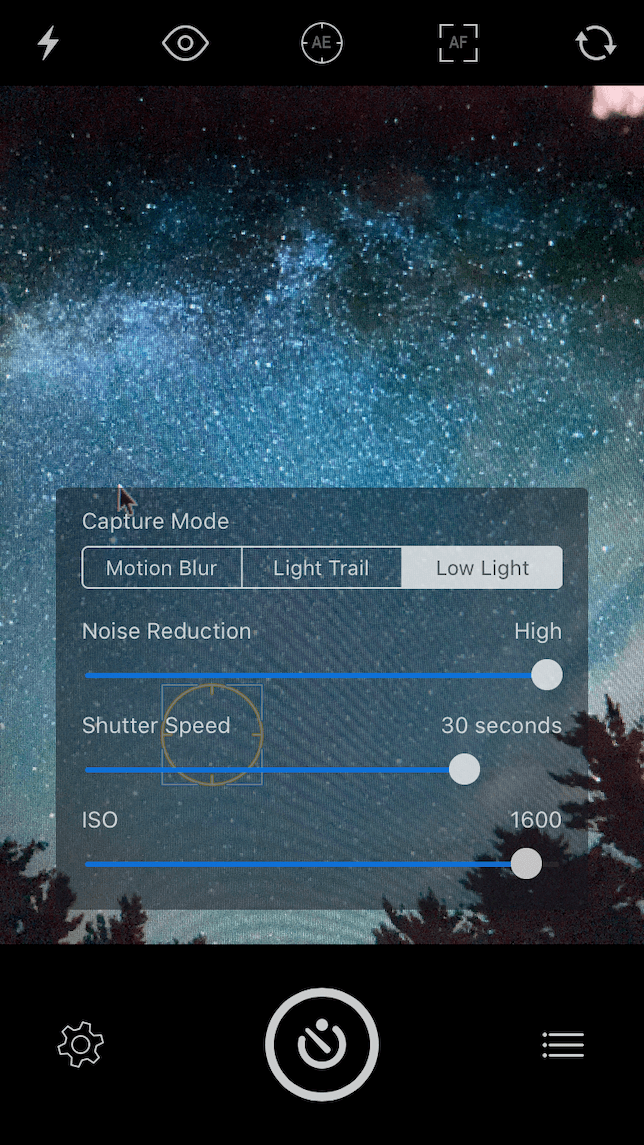
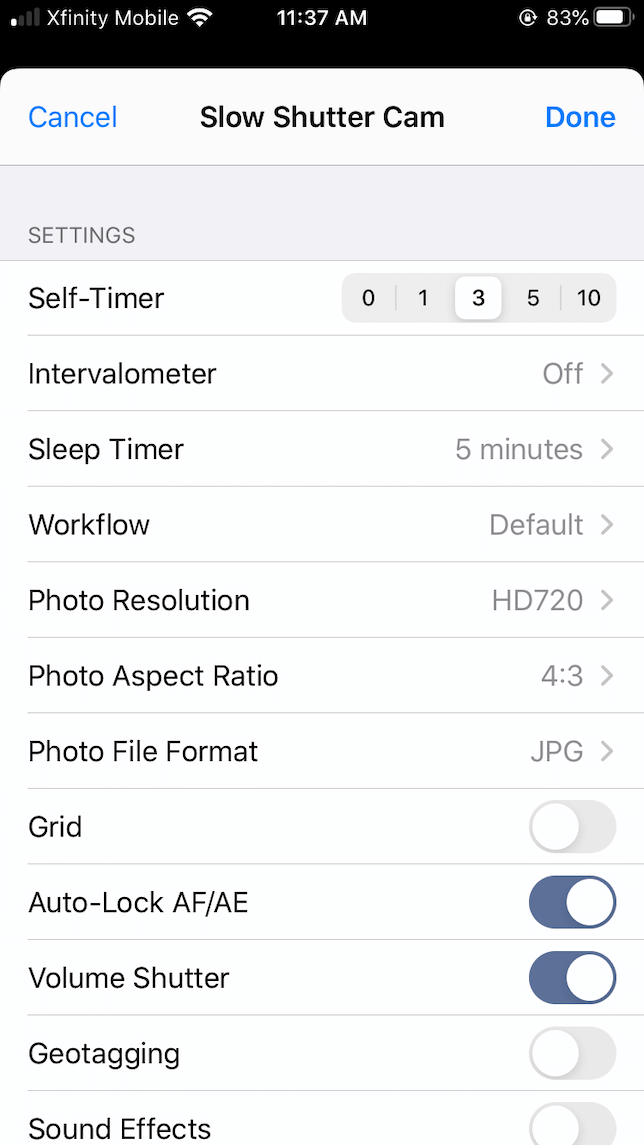
Fotografia a stelle e stelle con il tuo iPhone
Finora, non abbiamo scoperto un’app gratuita per iPhone che cattura con successo stelle o sentieri stellari, ma Slow Shutter Cam è un’opzione economica a $1.99. Un’altra grande applicazione per fotografare le stelle è NightCap, che è disponibile su App Store per $2.99.
Come scattare foto di stelle con NightCap
NightCap è un’altra potente applicazione specializzata in scarsa illuminazione e fotografia notturna. Le modalità di astronomia dedicate rendono facile catturare le stelle, l’aurora boreale e le tracce di luce. Il segreto di NightCap è quello di utilizzare la tecnologia stacking per scattare più foto e poi combinarle in uno scatto perfettamente esposto, non importa quanto bassa sia la luce. Per scattare foto di stelle con il vostro iPhone utilizzando le seguenti istruzioni, è necessario l’applicazione NightCap, che è disponibile per $2,99 su App Store, e un treppiede per montare il telefono.
- Scarica NightCap e aprilo sul tuo iPhone.
- Tocca l’icona stella nella parte inferiore dello schermo e scegli la modalità Stelle.
- Per abilitare l’aumento della luce, che aumenterà la quantità di luce che colpisce il sensore della fotocamera, toccare l’icona del sole.
- Toccare l’icona Impostazioni per impostare i livelli di esposizione e riduzione del rumore. Imposta ISO Boost su Alto.
- Fissare saldamente il vostro iPhone a un treppiede e inquadrare il vostro colpo.
- Premere il pulsante di scatto. NightCap utilizzerà un timer automatico per ridurre al minimo la scossa e sparerà per 15 secondi. L’applicazione utilizzerà automaticamente un timer per ridurre al minimo scossa e sparerà per circa 10 secondi.
- La tua foto verrà aggiunta alla tua libreria di foto.
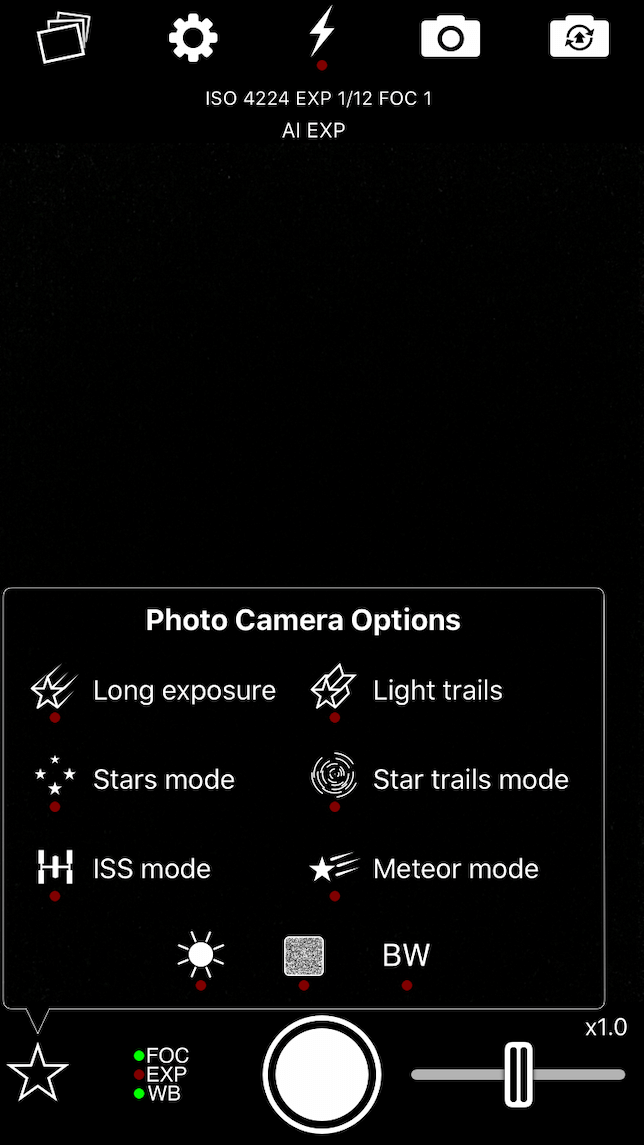
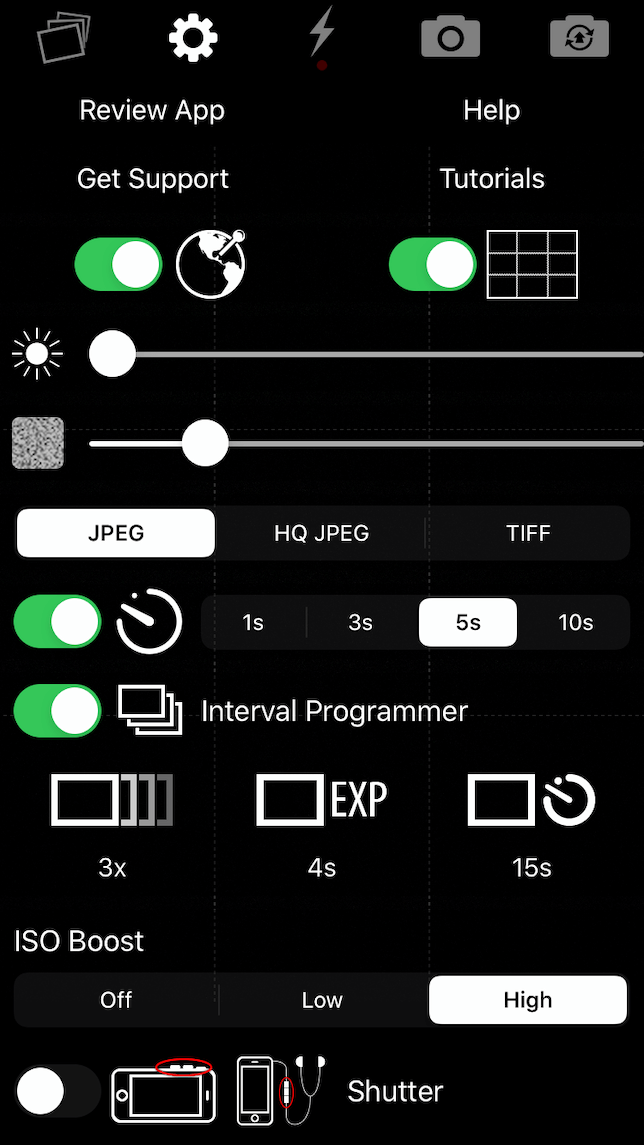
Come fotografare star trails con Slow Shutter Cam
Una volta che hai praticato un po ‘ con la fotografia del cielo notturno, sarai pronto a sperimentare fotografando star trails. L’acquisizione di sentieri stellari richiede di lasciare l’otturatore aperto per almeno 30 secondi. Questo è abbastanza tempo per catturare il movimento delle stelle — o, più precisamente, il movimento della terra. Le stelle appariranno come sentieri che si curvano nel cielo, creando un’immagine incredibilmente sorprendente.
Pronto a dare un colpo? Ecco come fotografare i sentieri delle stelle usando la camma a scatto lento.
- Scarica Slow Shutter Cam e aprilo sul tuo iPhone.
- Toccare l’icona Impostazioni per aprire le impostazioni della fotocamera.
- Imposta la modalità di acquisizione su Light Trail, imposta la sensibilità alla luce su Full e regola la velocità dell’otturatore su 60 secondi. ISO può essere impostato su Auto.
- Toccare l’icona del menu e aggiungere un autoscatto impostato su 3 secondi per ridurre le vibrazioni della fotocamera.
- Collega il tuo iPhone a un treppiede e incornicia il tuo scatto.
- Toccare il pulsante di scatto e attendere che la fotocamera finisca di catturare la scena.
- Scegli Cancella, Modifica o Salva in base alle tue preferenze.
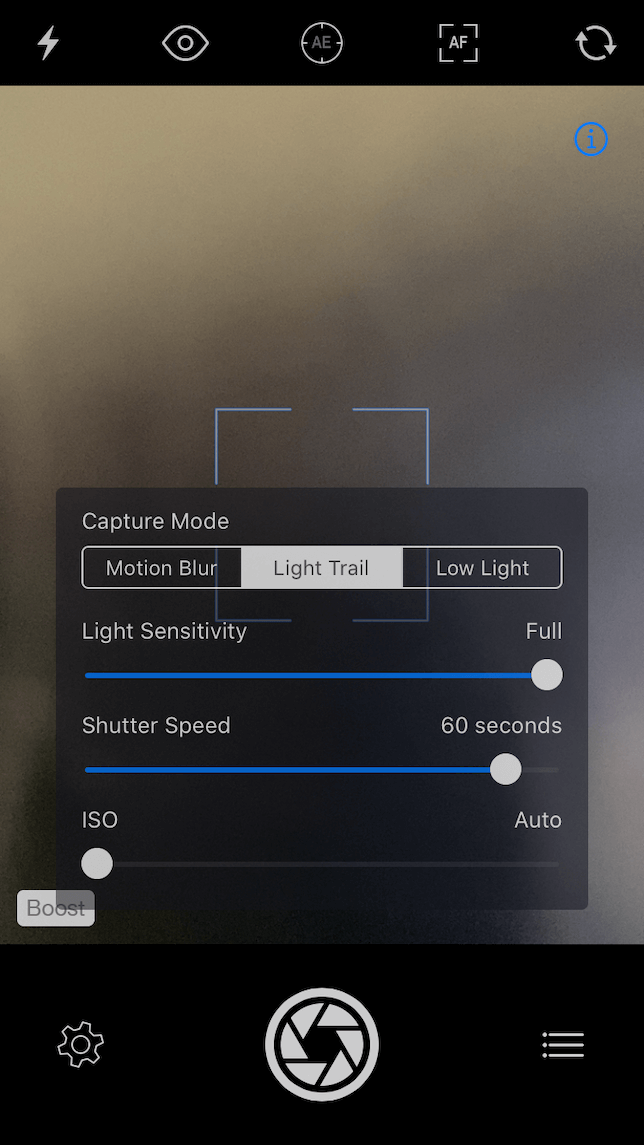
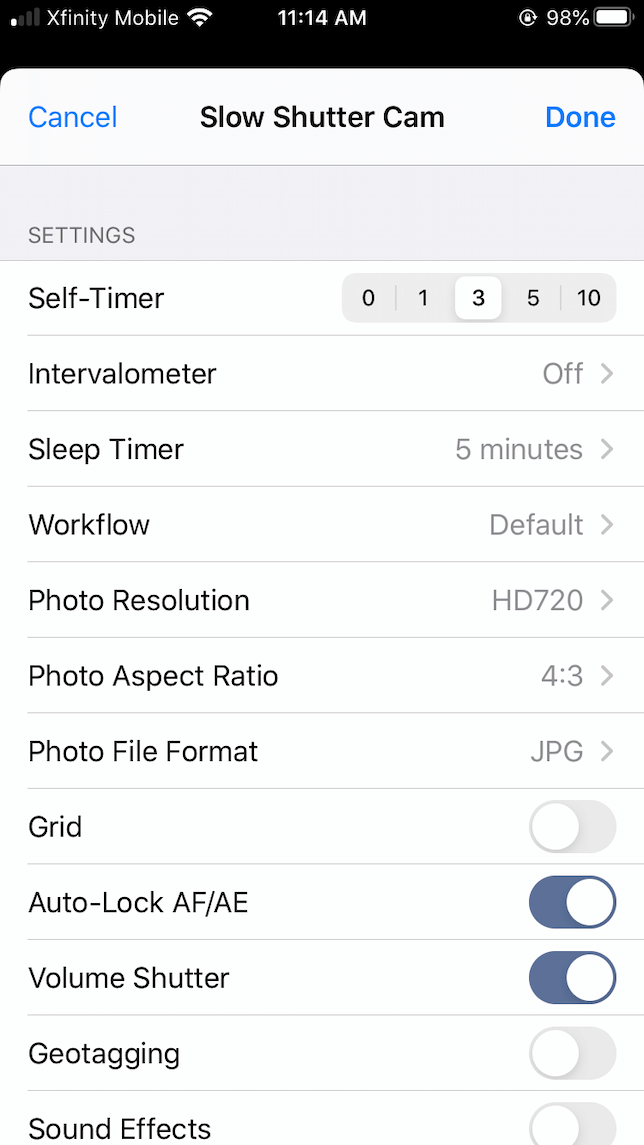
Come modificare le foto di star trail con Lightroom per iOS
Adobe Lightroom è un’app di fotoritocco per dispositivi mobili da scaricare e utilizzare gratuitamente. Ci sono diverse opzioni premium disponibili in diverse fasce di prezzo. Se utilizzi Adobe Lightroom per desktop, il piano premium per l’app è incluso nell’abbonamento.
Sei pronto a provare a modificare le foto di star trail? Ecco un metodo semplice utilizzando l’applicazione Lightroom.
- Scarica Adobe Lightroom e aprilo sul tuo iPhone.
- Carica una foto toccando il menu a comparsa blu con una foto con un + accanto ad essa.
- Scegli la foto della traccia stellare che vuoi modificare.
- Toccare Luce nella parte inferiore dello schermo.
- Sposta il cursore dell’esposizione verso destra per aumentare la luminosità dei tuoi sentieri stellari.
- Far scorrere il Contrasto verso destra per aumentare il contrasto tra le scie stellari e il cielo scuro.
- Sposta il cursore Highlights verso destra per aumentare le highlights nei percorsi stellari.
- Tocca Colore.
- Regola i cursori Temp e Tint per apportare modifiche sottili o drastiche ai colori dei tuoi sentieri stellari.
- Quando sei soddisfatto dei risultati, tocca l’icona di caricamento per salvare la foto modificata di star trail nella libreria di foto.
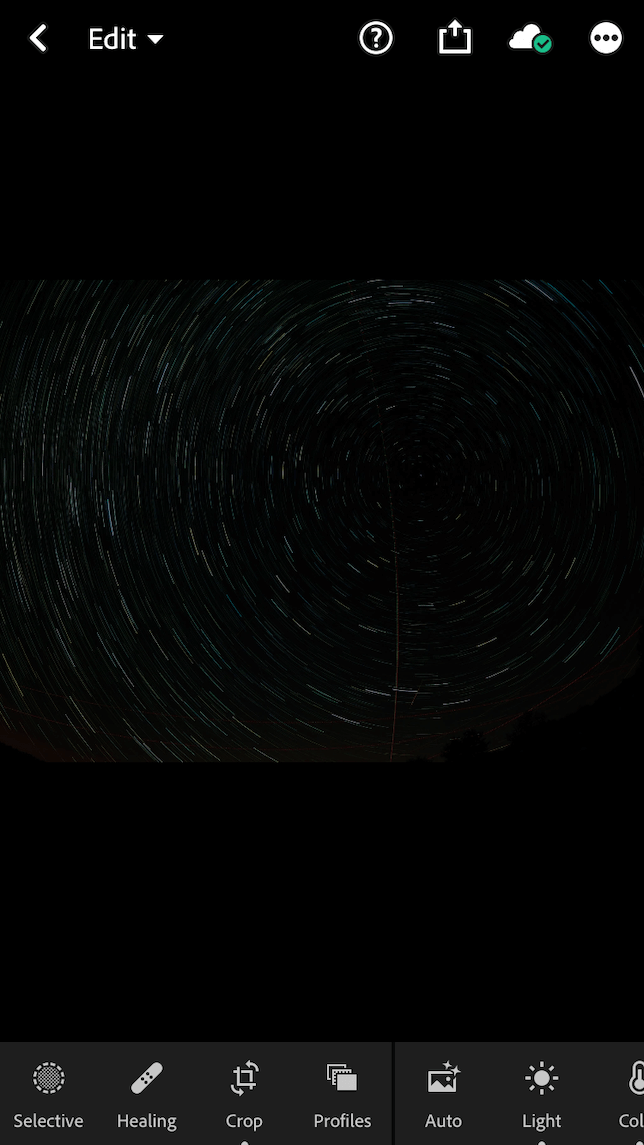
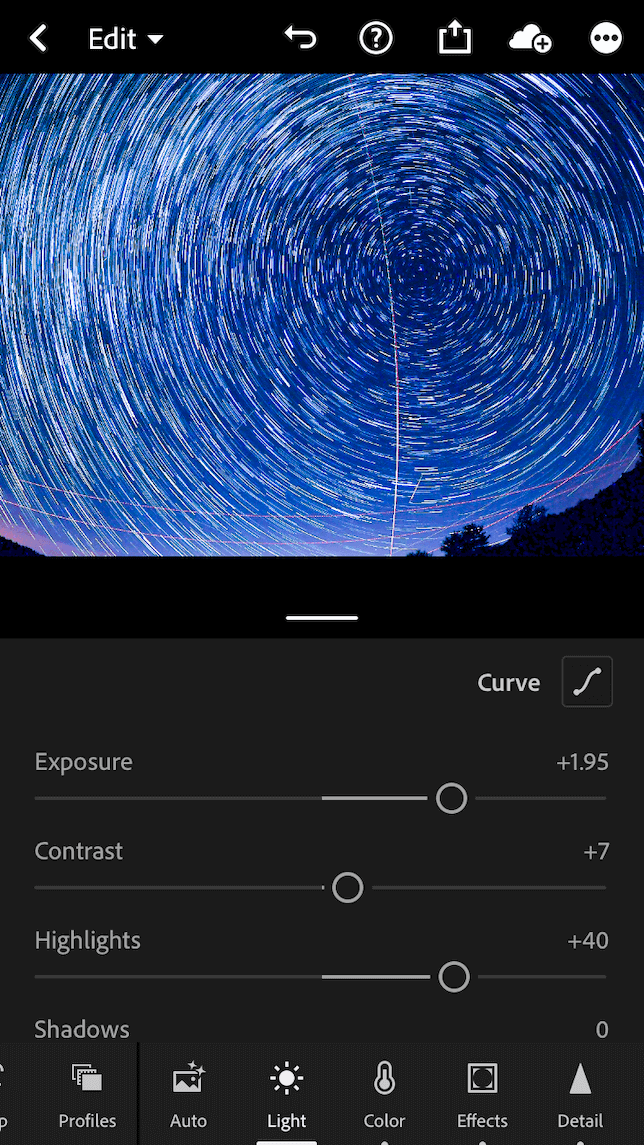
I migliori consigli per la fotografia stellare
Come ogni tecnica fotografica, i tuoi scatti della Via Lattea e della scia stellare miglioreranno con la pratica. Ecco alcuni suggerimenti pro per aiutarti ad arrivare più velocemente, indipendentemente dall’iPhone che stai utilizzando:
- Utilizzare sempre un treppiede. Per scattare foto a lunga esposizione, è necessario mantenere la fotocamera il più immobile possibile. Il modo migliore per farlo è con un treppiede e un autoscatto in modo da non toccare il telefono durante le riprese.
- Trova il cielo più scuro possibile. L’inquinamento luminoso può essere un problema enorme quando si cerca di catturare il cielo notturno. L’app Dark Sky Finder ti aiuterà a trovare ottimi punti per guardare le stelle e la fotografia del cielo notturno.
- Utilizzare un timer o un pulsante di scatto. Quando si scatta una foto, impostare l’autoscatto sul telefono o utilizzare un pulsante di scatto remoto per eliminare le vibrazioni della fotocamera. Dai un’occhiata a questa guida agli accessori della fotocamera iPhone per scegliere il miglior scatto e treppiede.
- Non usare mai lo zoom digitale. I nuovi iPhone includono diversi obiettivi che cambiano la lunghezza focale della fotocamera. Questi sono ottimi strumenti per trovare la giusta composizione. Ma non usare lo zoom digitale del tuo iPhone, che utilizza un software interno per ingrandire una scena. Ciò ridurrà drasticamente la qualità della tua immagine.
- Implementare la riduzione del rumore. La fotografia a bassa luminosità introdurrà quasi sempre rumore nelle tue immagini, facendole apparire sgranate. È possibile ridurre il rumore con Lightroom toccando Dettaglio e scorrendo verso il basso fino al cursore di riduzione del rumore.
- Non competere con la luna. Quando si sparano stelle e sentieri stellari, si desidera una notte limpida con un cielo molto scuro. Se la luna è alta e luminosa, interferirà con la tua fotografia delle stelle. Vuoi catturare la luna nelle tue foto? Ce ne occuperemo dopo.
Luna e cielo notturno fotografia con un iPhone
iPhone 11 e modelli più recenti sono dotati di una modalità notte speciale che può essere utilizzato in combinazione con obiettivi grandangolari e teleobiettivo di iPhone. Queste lenti hanno sensori di grandi dimensioni che lasciano entrare più luce per una fotografia notturna nitida e chiara.
Come scattare foto migliori della luna con la modalità notturna
La modalità notturna su iPhone è progettata per funzionare automaticamente quando le condizioni di illuminazione lo ritengono necessario. Per catturare la luna, usa un treppiede per inquadrare il tuo scatto e segui queste istruzioni:
- Apri l’app Fotocamera del tuo iPhone.
- Nelle impostazioni di scarsa illuminazione, la modalità notte sarà abilitata.
- Tocca l’icona della luna nell’angolo in alto a sinistra dello schermo.
- Usa il cursore per regolare la lunghezza dell’esposizione. Uno o due secondi è grande per sparare la luna, ma non abbiate paura di sperimentare.
- Utilizzare l’autoscatto o un otturatore remoto per scattare la foto.
Pronto a far ripartire la tua fotografia notturna? Investi in un treppiede e in alcune delle app che abbiamo menzionato e preparati ad esplorare l’affascinante mondo di iPhoneography dopo il tramonto.